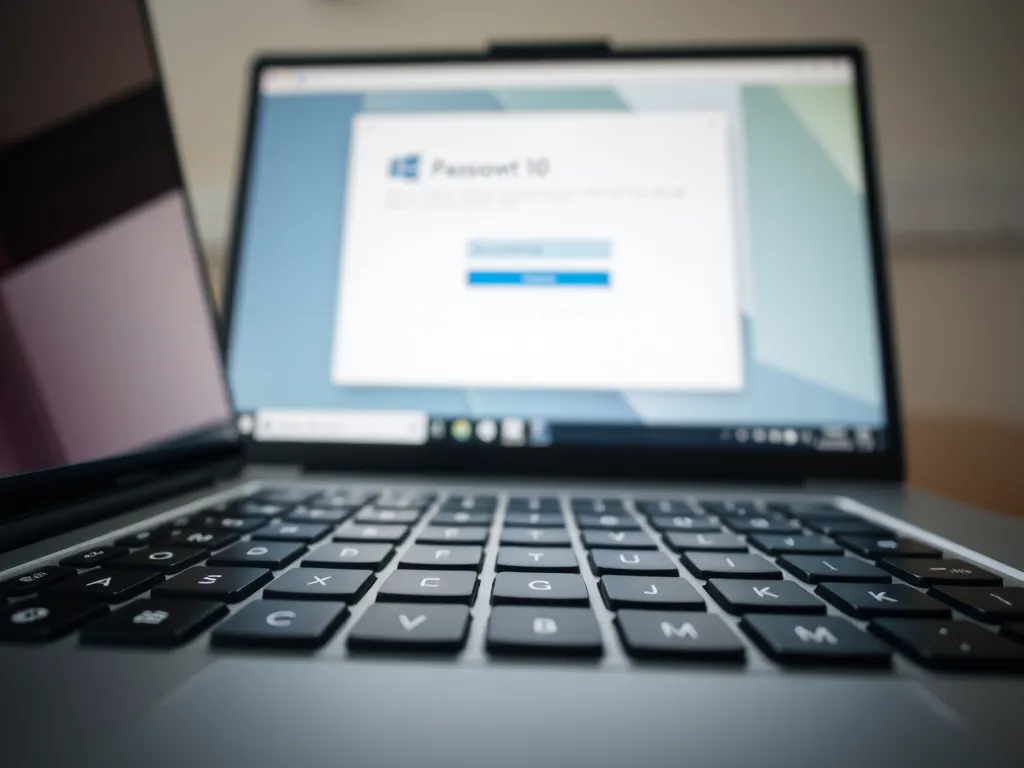Chcesz usunąć hasło w Windows 10, ale nie możesz się zalogować? Odkryj korzyści płynące z automatycznego logowania oraz różne metody, takie jak użycie konta lokalnego czy programu KON-BOOT. Dowiedz się również, jak skonfigurować automatyczne logowanie i co zrobić, gdy zapomniałeś hasła.
Jak usunąć hasło w Windows 10 bez logowania
Usunięcie hasła w Windows 10 bez logowania jest jednym z najczęstszych tematów poszukiwanych przez osoby, które z różnych powodów utraciły dostęp do swojego komputera. Windows 10 domyślnie wymaga logowania, szczególnie jeśli korzystamy z konta Microsoft, jednak istnieją sposoby, by to obejść i uzyskać pełny dostęp do systemu nawet bez znajomości hasła. Warto pamiętać, że takie działania powinny być podejmowane rozważnie, zwłaszcza jeśli na komputerze znajdują się wrażliwe dane użytkownika.
W nowszych wersjach systemu pojawiły się dodatkowe zabezpieczenia, takie jak PIN czy logowanie biometryczne, jednak metody obejścia hasła nadal są możliwe. Przykładem są narzędzia dedykowane do resetowania lub omijania hasła, jak KON-BOOT, które pozwalają na odblokowanie laptopa lub komputera stacjonarnego nawet w sytuacji, gdy zapomnieliśmy hasła administratora. W przypadku komputerów z kontem lokalnym opcja usunięcia hasła jest dostępna bezpośrednio w ustawieniach, natomiast użytkownicy konta Microsoft muszą skorzystać z bardziej zaawansowanych metod.
Dlaczego warto rozważyć usunięcie hasła?
Decyzja o usunięciu hasła w Windows 10 może wynikać z potrzeby szybkiego dostępu do komputera lub chęci uproszczenia codziennej pracy, zwłaszcza w środowisku domowym. Wielu użytkowników decyduje się na automatyczne logowanie, aby uniknąć konieczności wpisywania hasła po każdym uruchomieniu systemu. Jednak należy pamiętać, że rezygnacja z hasła ma swoje konsekwencje, szczególnie w kontekście bezpieczeństwa i ochrony prywatnych plików.
W przypadku komputerów współdzielonych przez wielu użytkowników lub wykorzystywanych w biurach, pozostawienie systemu bez hasła może prowadzić do nieuprawnionego dostępu do plików i danych. Warto więc przeanalizować wszystkie korzyści i zagrożenia, zanim zdecydujemy się na ten krok.
Korzyści z automatycznego logowania
Automatyczne logowanie to funkcja, która pozwala użytkownikowi na natychmiastowy dostęp do pulpitu tuż po włączeniu komputera, bez potrzeby podawania żadnego hasła. Dla wielu osób jest to znaczące ułatwienie, szczególnie gdy komputer jest używany w bezpiecznym środowisku domowym lub przez jedną osobę.
Warto rozważyć wprowadzenie automatycznego logowania w sytuacjach, gdy:
- Komputer jest wykorzystywany wyłącznie w domu i nie jest narażony na dostęp osób trzecich,
- Użytkownik korzysta z komputera wielokrotnie w ciągu dnia i zależy mu na oszczędności czasu,
- System operacyjny znajduje się na komputerze używanym przez osoby starsze lub dzieci,
- Potrzebny jest szybki dostęp do narzędzi i programów bez dodatkowych przeszkód.
Bezpieczeństwo a usunięcie hasła
Rezygnacja z hasła administratora lub konta użytkownika niesie za sobą ryzyko, które nie zawsze jest oczywiste na pierwszy rzut oka. W przypadku utraty lub kradzieży sprzętu każda osoba z fizycznym dostępem do komputera uzyska natychmiastowy dostęp do wszystkich zgromadzonych danych. Usunięcie hasła w Windows 10 może być akceptowalne w warunkach domowych, ale w środowisku firmowym jest stanowczo odradzane.
System Windows 10 posiada nowe zabezpieczenia, takie jak logowanie przy użyciu PIN-u, odcisku palca lub rozpoznawania twarzy. Te opcje pozwalają na szybsze logowanie przy zachowaniu wysokiego poziomu ochrony. Warto je rozważyć, zanim całkowicie zdecydujemy się na usunięcie hasła.
Metody usunięcia hasła w Windows 10
Istnieje kilka sposobów na usunięcie hasła w Windows 10, zarówno dla kont lokalnych, jak i powiązanych z kontem Microsoft. Niektóre metody wymagają znajomości dotychczasowego hasła, inne pozwalają na obejście tego kroku przy użyciu zewnętrznych narzędzi. Wybór odpowiedniej metody zależy od sytuacji oraz poziomu zaawansowania użytkownika.
Warto podkreślić, że wszystkie opisane sposoby działają we wszystkich wersjach Windows 10, jednak skuteczność niektórych narzędzi może zależeć od ustawień BIOS/UEFI lub włączonych zabezpieczeń BitLocker.
Użycie konta lokalnego
Konto lokalne w Windows 10 umożliwia usunięcie hasła w bardzo prosty sposób, jeżeli użytkownik pamięta dotychczasowe dane logowania. Konta lokalne nie są powiązane z chmurą Microsoft, co znacząco ułatwia proces zarządzania hasłami oraz ich kasowania.
Aby usunąć hasło z konta lokalnego, wystarczy zalogować się do systemu, przejść do ustawień konta, a następnie wybrać opcję zmiany hasła – w nowym oknie pozostawiamy wszystkie pola puste i zatwierdzamy zmiany.
Program KON-BOOT do ominięcia hasła
W sytuacji, gdy zapomnieliśmy hasła do konta Windows 10 i nie mamy możliwości zalogowania się, jednym z najbardziej skutecznych narzędzi jest KON-BOOT. Program ten pozwala na ominięcie hasła podczas uruchamiania komputera, umożliwiając tymczasowy dostęp do systemu bez konieczności jego resetowania.
KON-BOOT nie kasuje ustawionego hasła, lecz pozwala na jednorazowe zalogowanie się do systemu. Po uzyskaniu dostępu można przeprowadzić trwałe usunięcie hasła lub skonfigurować nowe zabezpieczenia według własnych preferencji.
Program KON-BOOT umożliwia dostęp do systemu Windows 10 bez znajomości hasła, co czyni go jednym z najskuteczniejszych narzędzi do odblokowania zablokowanego komputera w awaryjnych sytuacjach.
Jak skonfigurować automatyczne logowanie?
Jeżeli zależy nam na szybkim dostępie do pulpitu bez konieczności wpisywania hasła, warto skonfigurować automatyczne logowanie. Opcja ta jest dostępna zarówno dla kont lokalnych, jak i połączonych z kontem Microsoft, choć w tym drugim przypadku wymaga dodatkowej konfiguracji. Automatyczne logowanie znacząco przyspiesza uruchamianie komputera i jest wygodnym rozwiązaniem dla użytkowników indywidualnych.
Przed włączeniem tej funkcji warto jednak zadbać o bezpieczeństwo fizyczne urządzenia, aby uniknąć ryzyka nieautoryzowanego dostępu do danych.
Ustawienia w netplwiz
Narzędzie netplwiz pozwala w prosty sposób włączyć automatyczne logowanie w systemie Windows 10. Dzięki niemu można pominąć ekran logowania i przejść bezpośrednio do pulpitu po uruchomieniu komputera.
Aby skonfigurować tę opcję, należy:
- Wcisnąć Windows + R i wpisać netplwiz,
- Wybrać konto użytkownika, które ma automatycznie się logować,
- Odznaczyć opcję wymagania podania hasła przy logowaniu,
- Wprowadzić aktualne hasło potwierdzające zmiany.
Co zrobić, gdy zapomniałeś hasła?
Zapomnienie hasła do Windows 10 nie oznacza całkowitej utraty dostępu do komputera. System oferuje kilka rozwiązań pozwalających na resetowanie hasła lub jego zmianę, także bez znajomości dotychczasowych danych logowania. Warto znać te metody, aby uniknąć stresu w nagłych sytuacjach.
Użytkownicy konta Microsoft mogą skorzystać z kreatora online, natomiast w przypadku kont lokalnych pomocny będzie kreator resetowania hasła lub specjalnie przygotowany dysk USB.
Kreator resetowania hasła
Kreator resetowania hasła to narzędzie dostępne bezpośrednio z poziomu ekranu logowania Windows 10. Pozwala ono na utworzenie nośnika USB, który umożliwia zresetowanie hasła w przyszłości, jeśli ponownie zostanie ono zapomniane.
Aby przygotować taki dysk, wystarczy postępować zgodnie z instrukcjami kreatora i przechowywać gotowy nośnik w bezpiecznym miejscu. Dzięki temu można łatwo odzyskać dostęp do systemu bez konieczności reinstalacji lub utraty danych.
Alternatywne metody dostępu do systemu
W niektórych przypadkach tradycyjne metody odzyskiwania hasła mogą okazać się nieskuteczne, szczególnie gdy komputer jest zablokowany lub występują problemy z kontem Microsoft. W takich sytuacjach warto rozważyć bardziej zaawansowane sposoby przywrócenia dostępu do systemu, takie jak resetowanie ustawień fabrycznych lub użycie specjalnego dysku USB do resetowania hasła.
Każda z tych metod ma swoje wady i zalety, dlatego należy wybrać tę, która najlepiej odpowiada indywidualnym potrzebom i stopniowi zaawansowania użytkownika.
Resetowanie ustawień fabrycznych
Resetowanie ustawień fabrycznych to ostateczność, gdy inne metody zawiodły lub dostęp do konta jest całkowicie niemożliwy. Proces ten przywraca system do stanu początkowego, usuwając wszystkie dane użytkownika, programy oraz ustawienia.
Przed przeprowadzeniem resetu należy wykonać kopię zapasową ważnych plików, jeżeli to możliwe. Po zakończeniu procesu użytkownik uzyskuje dostęp do „czystego” systemu Windows 10, bez wcześniejszych haseł.
Użycie dysku USB do resetowania hasła
Specjalnie przygotowany dysk USB do resetowania hasła jest skutecznym narzędziem dla użytkowników, którzy często zapominają danych logowania. Przy jego pomocy można w prosty sposób zresetować hasło na każdym koncie lokalnym, zachowując dostęp do wszystkich plików i ustawień.
Warto przygotować taki nośnik zaraz po instalacji systemu lub podczas pierwszej konfiguracji konta. Dysk ten może okazać się nieocenioną pomocą w nagłych sytuacjach, gdy potrzebne jest natychmiastowe odblokowanie komputera.
Usunięcie hasła w Windows 10 pozwala na skonfigurowanie automatycznego logowania, jednak znacząco obniża poziom bezpieczeństwa komputera i przechowywanych na nim danych.
Co warto zapamietać?:
- Usunięcie hasła w Windows 10 można zrealizować za pomocą narzędzi takich jak KON-BOOT lub poprzez ustawienia konta lokalnego.
- Automatyczne logowanie ułatwia dostęp do systemu, ale zwiększa ryzyko nieautoryzowanego dostępu, szczególnie w środowisku współdzielonym.
- Bezpieczeństwo danych może być zagrożone przy rezygnacji z hasła, dlatego warto rozważyć alternatywne metody logowania, takie jak PIN czy biometryka.
- W przypadku zapomnienia hasła, użytkownicy mogą skorzystać z kreatora resetowania hasła lub przygotować dysk USB do resetowania hasła.
- Resetowanie ustawień fabrycznych to ostateczność, która usuwa wszystkie dane użytkownika, dlatego warto wcześniej wykonać kopię zapasową ważnych plików.